Masaüstü, sürücünüzdeki gerçek bir konumdur ve ona dosya ve klasörleri kaydedebilirsiniz. Windows 10'da masaüstüne ulaşmak kolaydır; Win+D'ye dokunun veya dört parmağınızla aşağı kaydırın (hassas bir dokunmatik yüzeyiniz varsa) ve masaüstüne götürülürsünüz.
Bunun nedeni, masaüstüne erişmek o kadar kolay ki, birçok kişi önemli dosya ve klasörleri veya bunlara kısayolları masaüstüne yerleştiriyor. Yine de masaüstünde simgeleri göremiyorsanız, masaüstü yardımcı programının çoğunu kaybeder.
Windows 10 Masaüstü Simgeleri Eksik
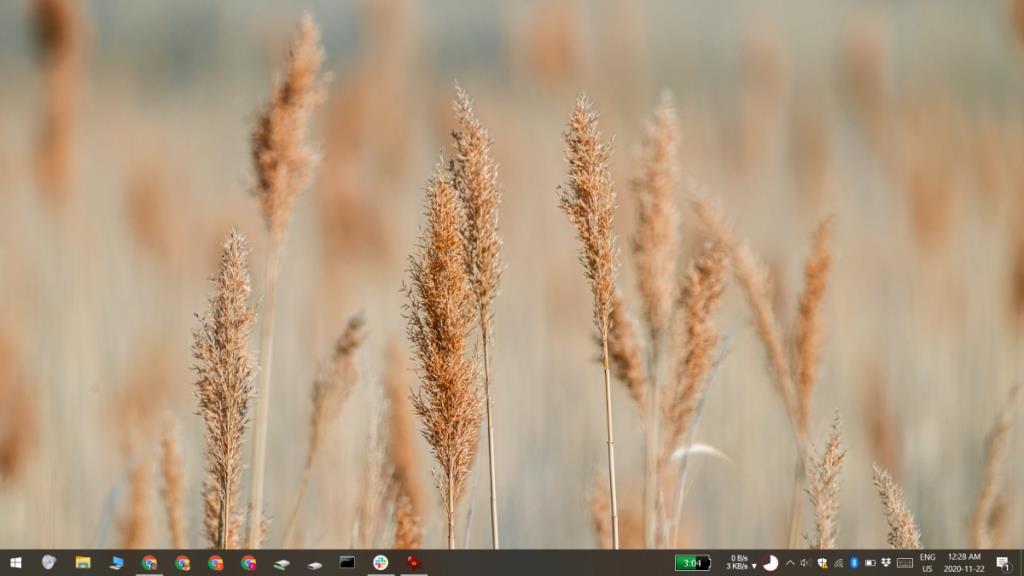
Windows 10 masaüstünüzde masaüstü simgeleri görmüyorsanız, bunları kapatmış olabilirsiniz, yüklediğiniz bir uygulama tarafından gizlenmiş olabilirler, aslında tam ekran Başlat menüsünü veya Başlat ekranını görüyor olabilirsiniz veya masaüstünde herhangi bir simge yok.
Windows 10'da masaüstü simgeleri görünmüyor
Masaüstü simgelerinin gösterilmemesini düzeltmek için deneyebileceğiniz birkaç şey var.
1. Masaüstü simgelerini etkinleştirin
Pek çok insan masaüstüne eşya koymayı sever ama dağınıklığa bakmayı sevmezler. Windows 10'un masaüstü simgelerini gizleme seçeneği vardır; bu, etkinleştirilirse masaüstünde herhangi bir simge görmemenizin nedeni olabilir.
- Senin git masaüstüne.
- Herhangi bir yere sağ tıklayın .
- Bağlam menüsünden Görünüm>Masaüstü simgelerini göster'i seçin .
- Masaüstü simgelerinin görünüp görünmediğini kontrol edin .
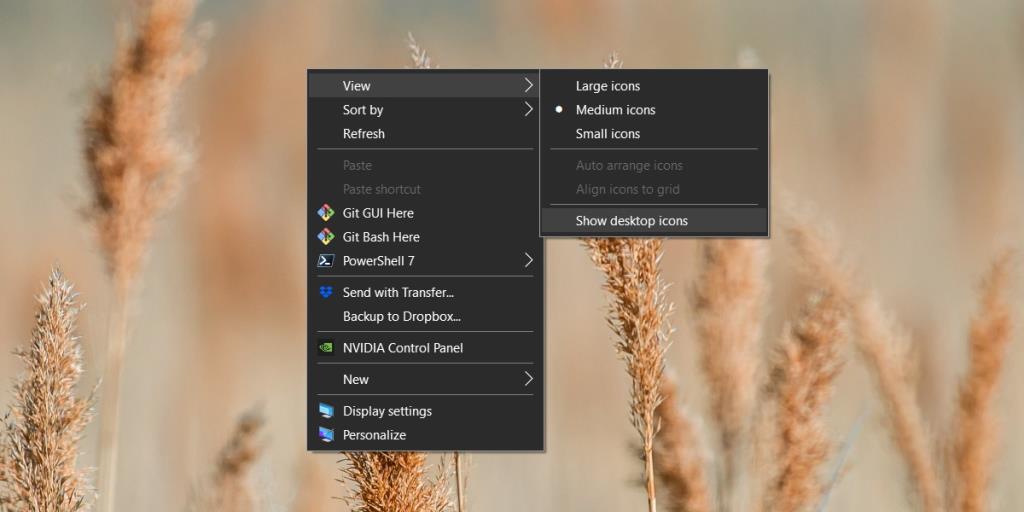
2. Explorer.exe'yi yeniden başlatın
Explorer.exe yalnızca Dosya Gezgini veya Windows Gezgini değildir. Sisteminizdeki diğer birçok işlevi yerine getirir, örneğin, onunla ilgili bir sorun varsa, görev çubuğu düzgün çalışmayabilir veya masaüstü simgelerini göremeyebilirsiniz.
- Görev çubuğuna sağ tıklayın ve içerik menüsünden Görev Yöneticisi'ni seçin.
- Git İşlemler sekmesine ve görünüm Windows Gezgini.
- Seçin ve sağ alttaki Yeniden Başlat'a tıklayın .
Görev Yöneticisi'ni açmada sorun yaşıyorsanız , açmayı deneyebileceğiniz farklı yöntemler vardır.
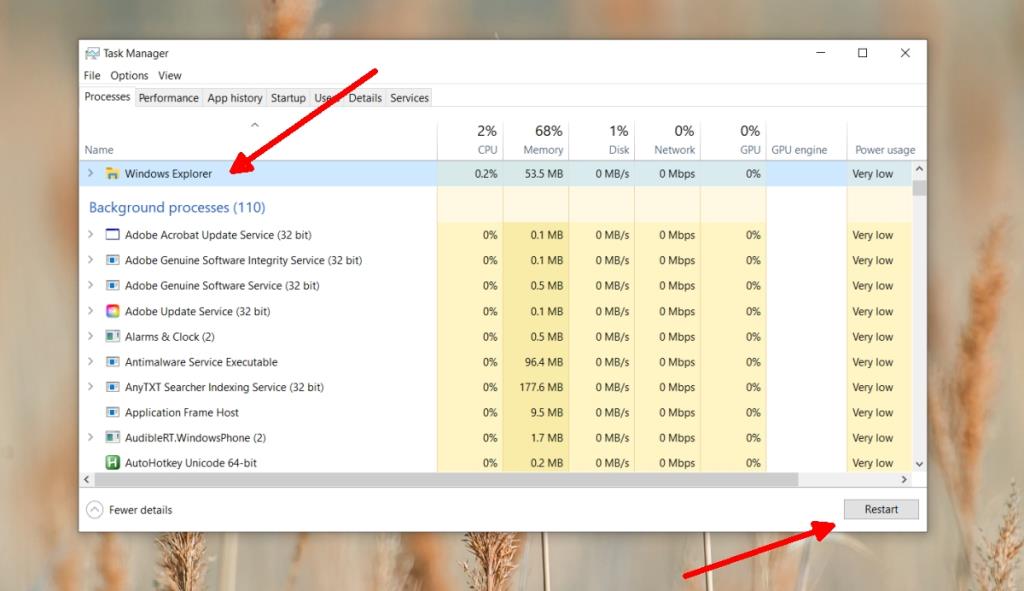
3. Uygulamaları ve temaları değiştiren kullanıcı arayüzünü devre dışı bırakın/kaldırın
Windows 10 UI, üçüncü taraf uygulamalar ve temalarla değiştirilebilir . Değişiklikler kapsamlı olabilir, ancak kullanıcı olarak, işletim sistemine uygulanmış yeni bir dış görünüm görebilirsiniz.
İşletim sisteminize yeni/farklı bir görünüm kazandırmak için uygulamalar ve temalar belirli özellikleri devre dışı bırakabilir, bu nedenle UXthemepatcher gibi bir şey yüklediyseniz , devre dışı bırakın veya kaldırın.
Sistemi yeniden başlatın ve masaüstü simgelerinizin görünüp görünmediğini kontrol edin.
4. Projeksiyon modunu değiştir
Bir çoklu monitör kurulumunuz varsa veya bir noktada ikinci (veya üçüncü) bir monitör kullandıysanız, yine de hayali bir ekran olarak algılanabilir ve simgeler burada saklanıyor olabilir.
- Win+P klavye kısayoluna dokunun .
- Sağdaki panelde sadece PC ekranını seçin
- Olmadığını kontrol simgeleri göstermek . Eğer yaparlarsa, projeksiyon modunu daha önce olduğu gibi ayarlayabilirsiniz.
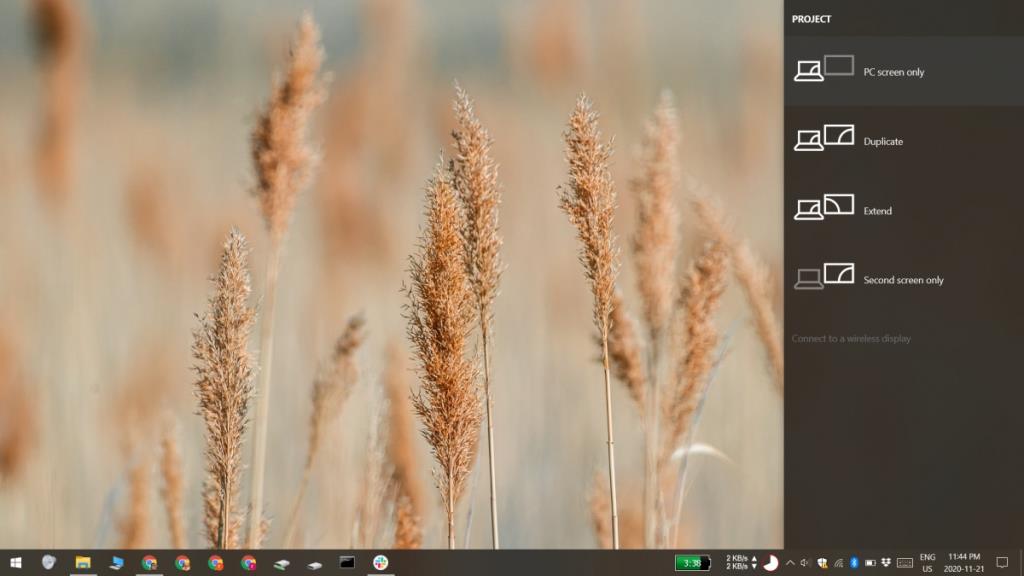
5. Simge önbelleğini yeniden oluşturun
Simge önbelleği bozuksa, masaüstü, kendisine kaydettiğiniz çeşitli dosya ve klasörlerin simgelerini yükleyemeyebilir.
- Dosya Gezgini'ni açın ve Görünüm sekmesine gidin.
- ' Gizli öğeler' onay kutusunu etkinleştirin .
- Aşağıdaki konuma gidin (Kullanıcı Adını kendi kullanıcı adınızla değiştirin).
C:\Kullanıcılar\Kullanıcı Adı\AppData\Local
- IconCache.db adlı bir dosya arayın .
- Seçin ve Shift+Delete'e dokunun .
- Sistemi yeniden başlatın.
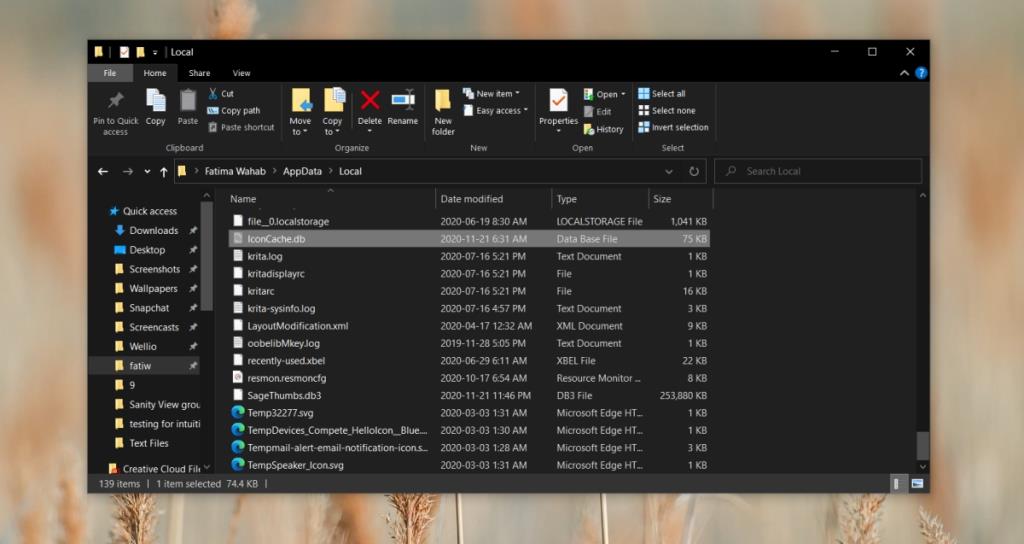
6. Tablet Modunu Kapatın
Windows 10 sadece masaüstlerinde çalışmaz. Ayrıca tabletlerde de çalışır ve kullanıcı arayüzü, cihazda kullanımı kolaylaştırmak için tabletler için biraz farklıdır. Bir masaüstünde, kullanıcılar isterlerse Tablet modunu etkinleştirme seçeneğine sahiptir, ancak bu, belirli şeylerin çalışma şeklini değiştirecektir.
- Ayarlar uygulamasını açın (Win+i klavye kısayolu).
- Gidin Sistem> Tablet.
- Aç ı açılır oturum açtığınızda basıp 'tablet modunu asla kullanmayın.'
- 2'si 1 arada bir cihazınız, yani dokunmatik ekranlı bir cihazınız varsa, 'Bu cihazı tablet olarak kullandığımda' açılır menüsünü açın ve 'Tablet moduna geçme' seçeneğini seçin .
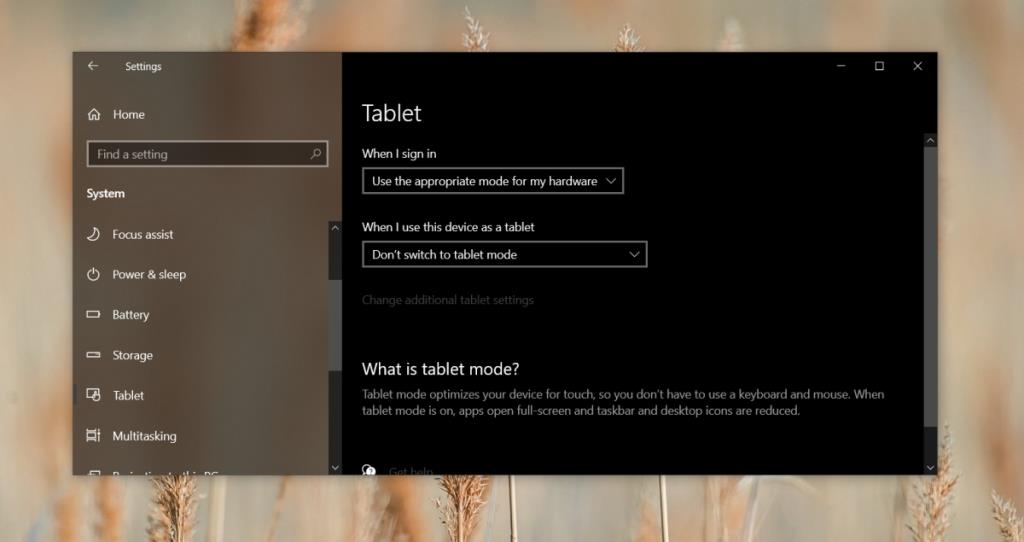
7. Başlat menüsü tam ekranını kapatın
Başlat menüsünün iki farklı modu vardır; çoğu kişinin beğendiği ve Windows 7 Başlat menüsüne yakın olan sütun görünümü ve tam ekran modu.
- Ayarlar uygulamasını açın (Win+I klavye kısayolu).
- Git Kişiselleştirme> Başlat.
- Çevirin Kullanım Başlangıç tam ekran anahtarı kapalı.
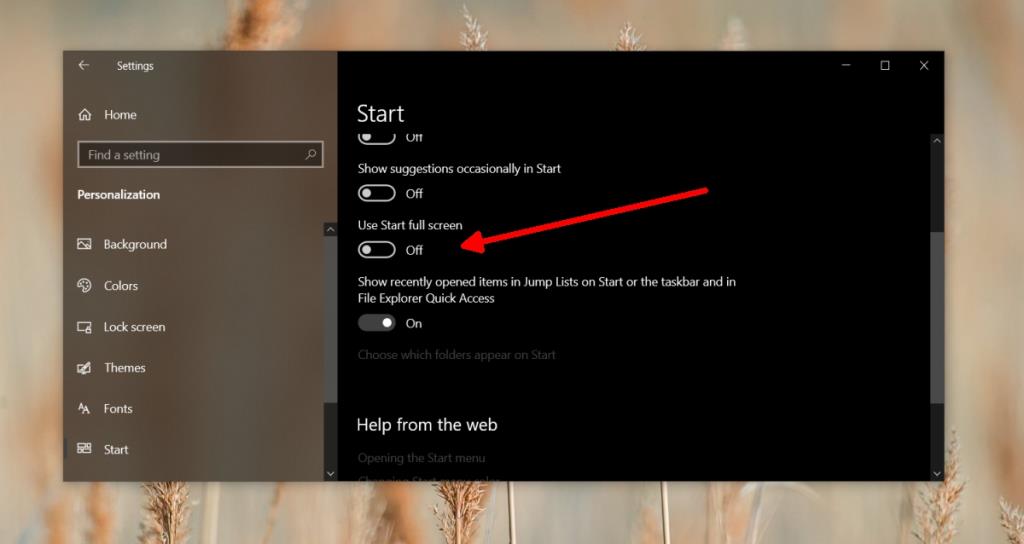
Çözüm
Masaüstü, Windows 10'daki daha sağlam, iyi yapılandırılmış özelliklerden biridir. Düzeltilemeyen sorunlarla karşılaşması nadirdir ve çoğu zaman, bir şeyler ters gittiğinde, kullanıcı arabirimini değiştiren uygulamalar suçlanır. İşletim sisteminizi değiştirmek isterseniz, önce bir geri yükleme noktası oluşturduğunuzdan ve bunu değiştirmek için yalnızca denenmiş/güvenilen uygulamaları kullandığınızdan emin olun.

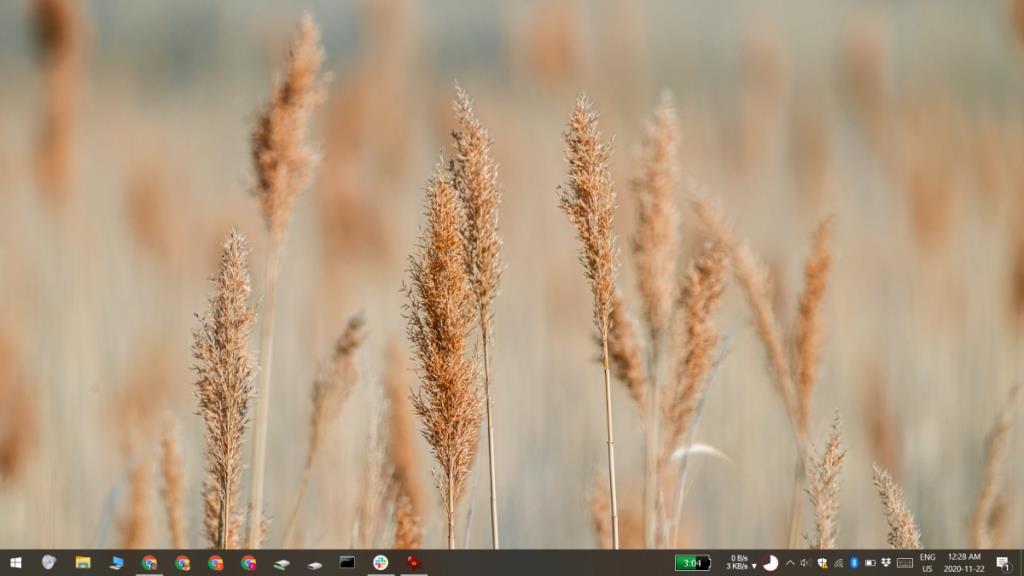
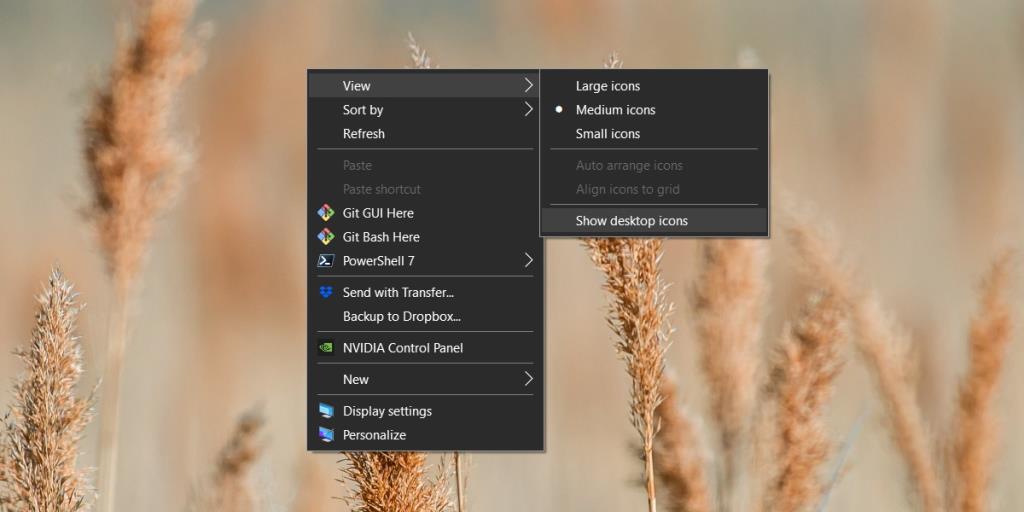
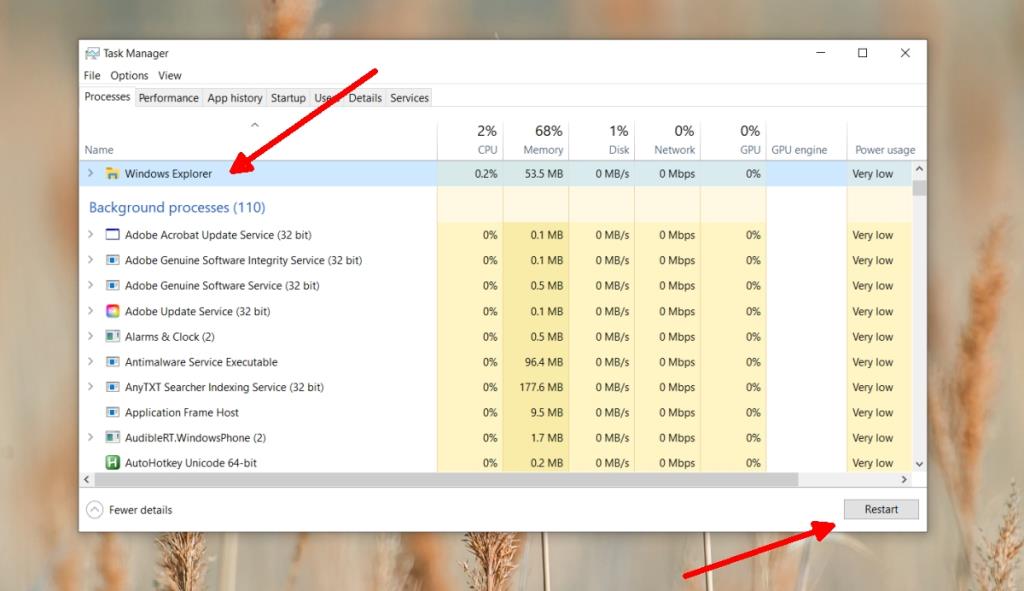
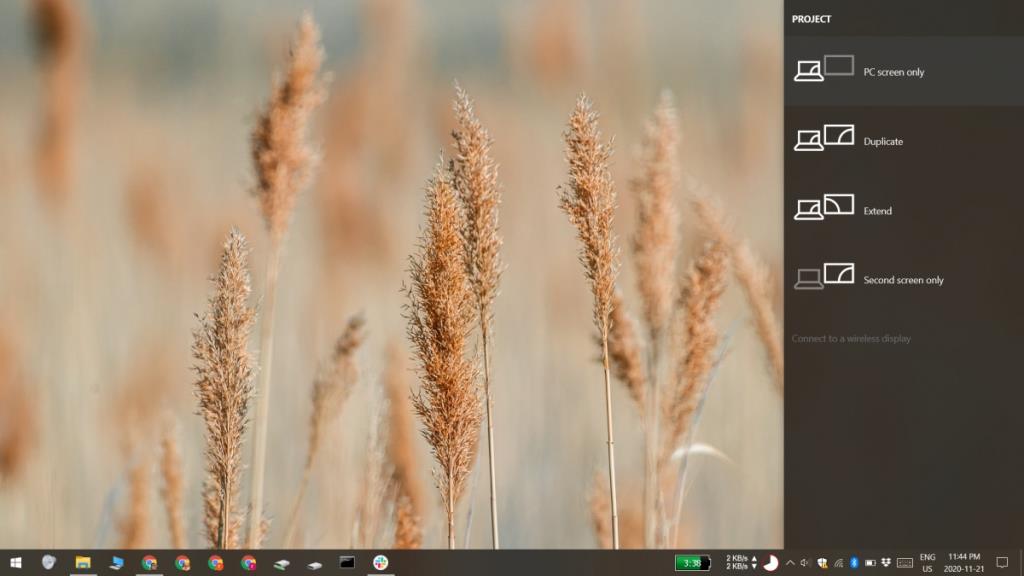
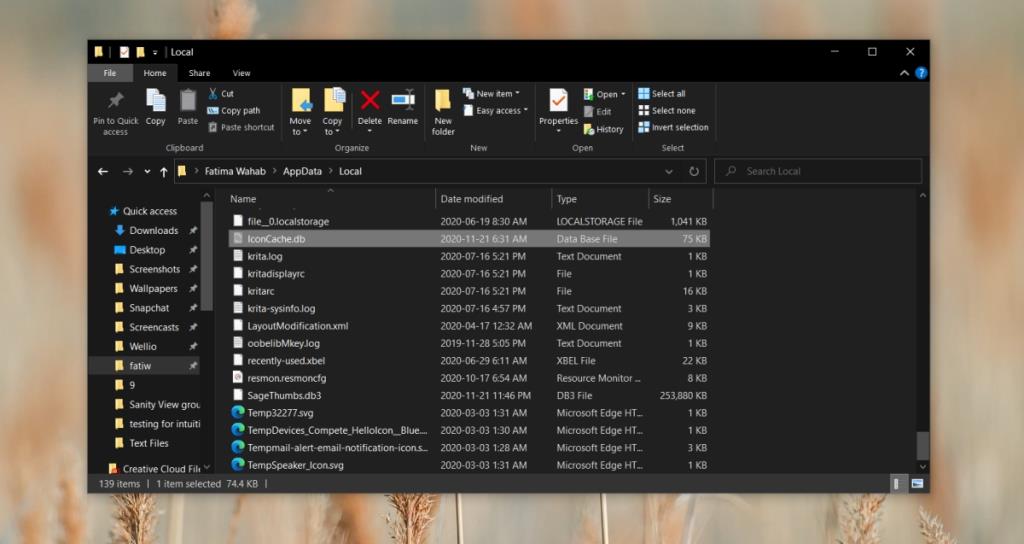
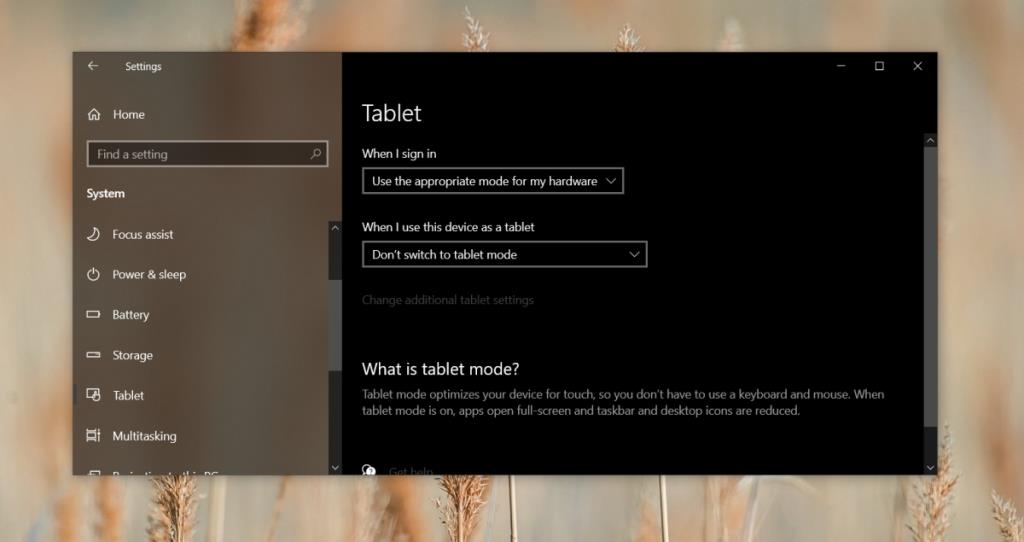
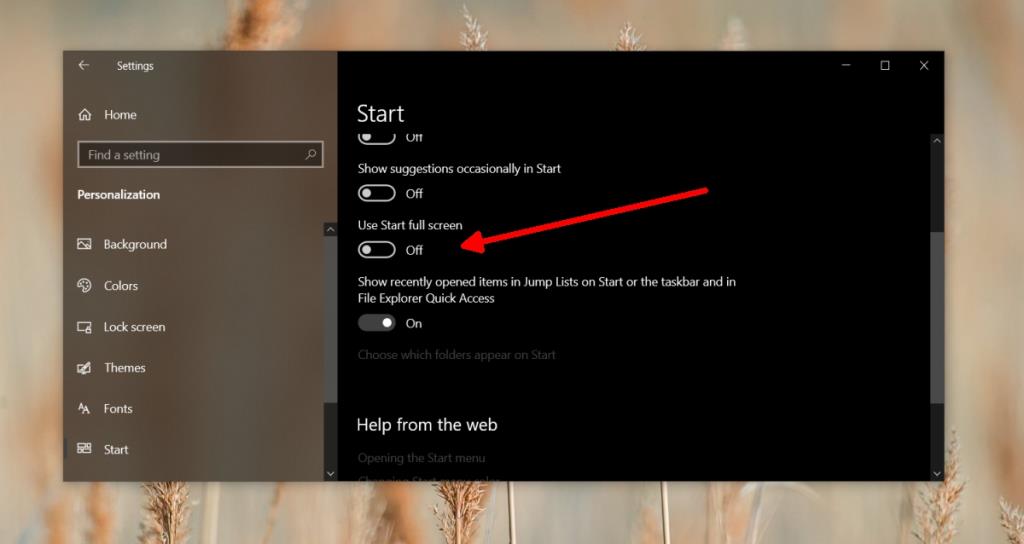






![USB Sürücüsü İçin Otomatik Yedekleme Yazılımı [Windows] USB Sürücüsü İçin Otomatik Yedekleme Yazılımı [Windows]](https://tips.webtech360.com/resources8/r252/image-4071-0829093733946.jpg)
